Microsoft OneNote 教程「4」,如何在 OneNote 中设置笔记格式?
2023-09-14 320欢迎观看 Microsoft OneNote 教程,小编带大家学习 OneNote 的使用技巧,了解如何在 Microsoft OneNote 中设置笔记格式。
设置笔记的格式,让它们按所需方式显示。设置笔记格式,选择要更改的文本,选择「开始」选项卡,然后选择所需格式设置,如字体、字号、加粗、倾斜或下划线。
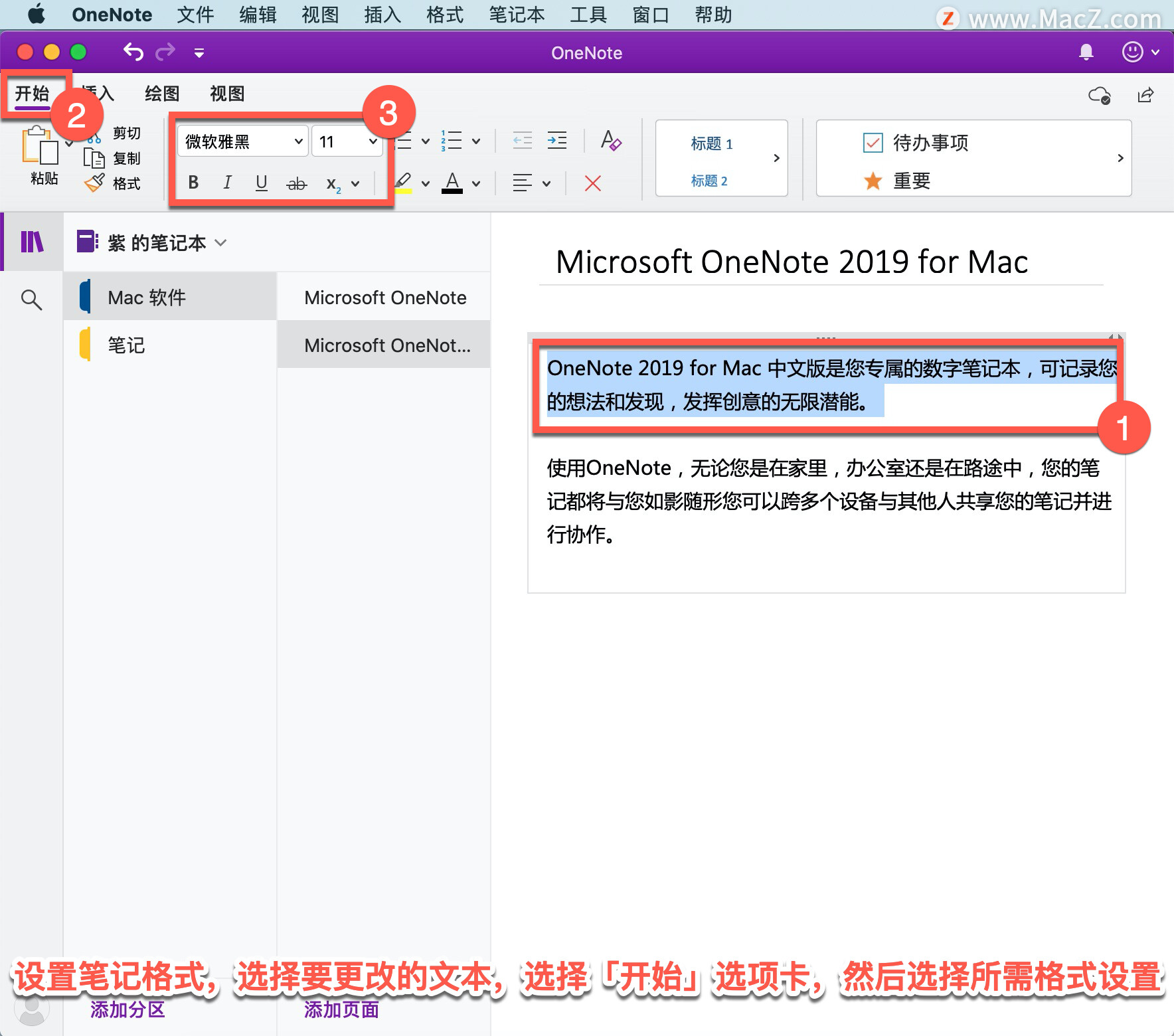
如果要突出显示特定文本,选择「文本突出显示颜色」,选择「红色」。
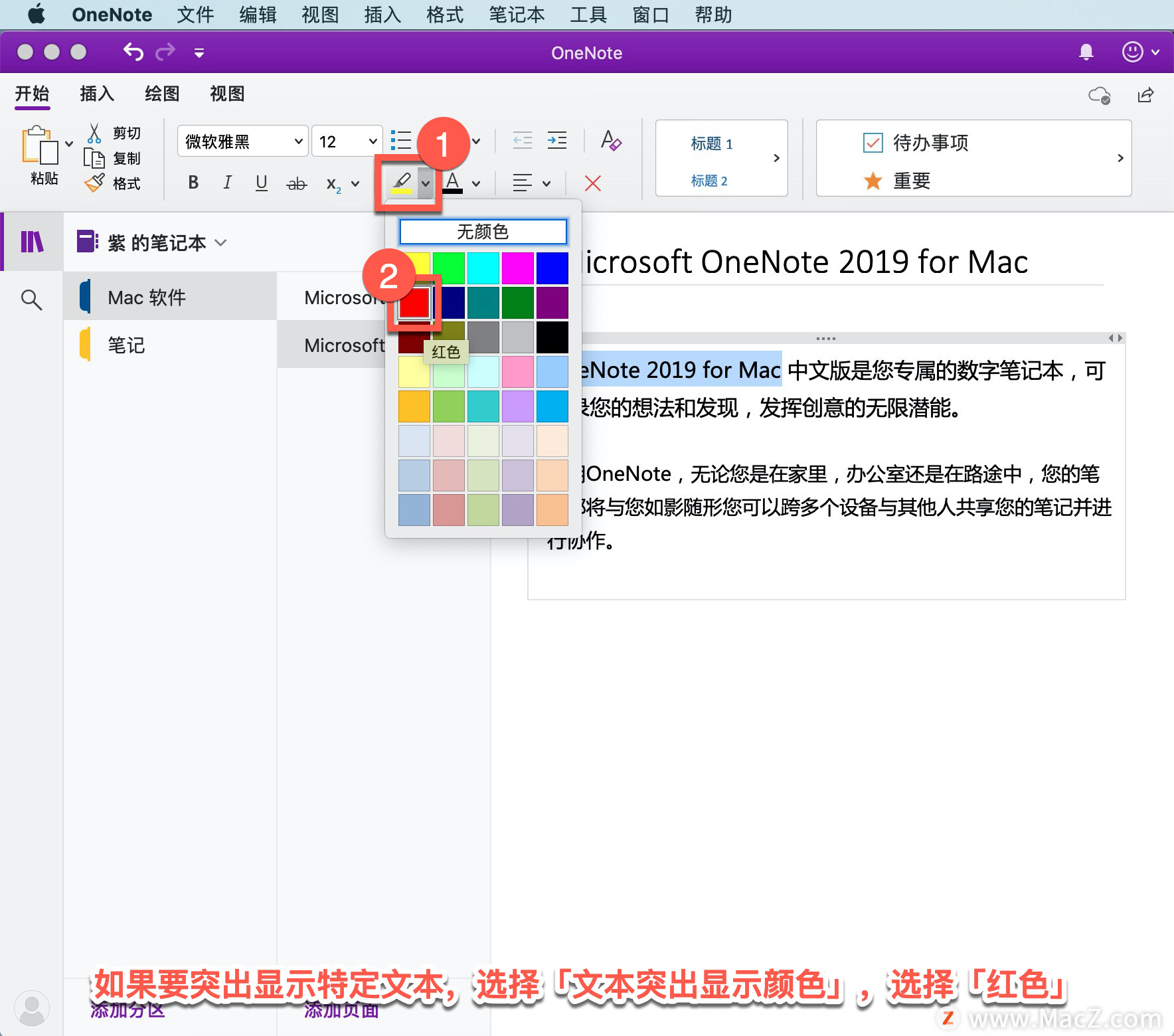
创建列表,选择文本,然后选择「项目符号」或「编号」创建列表。
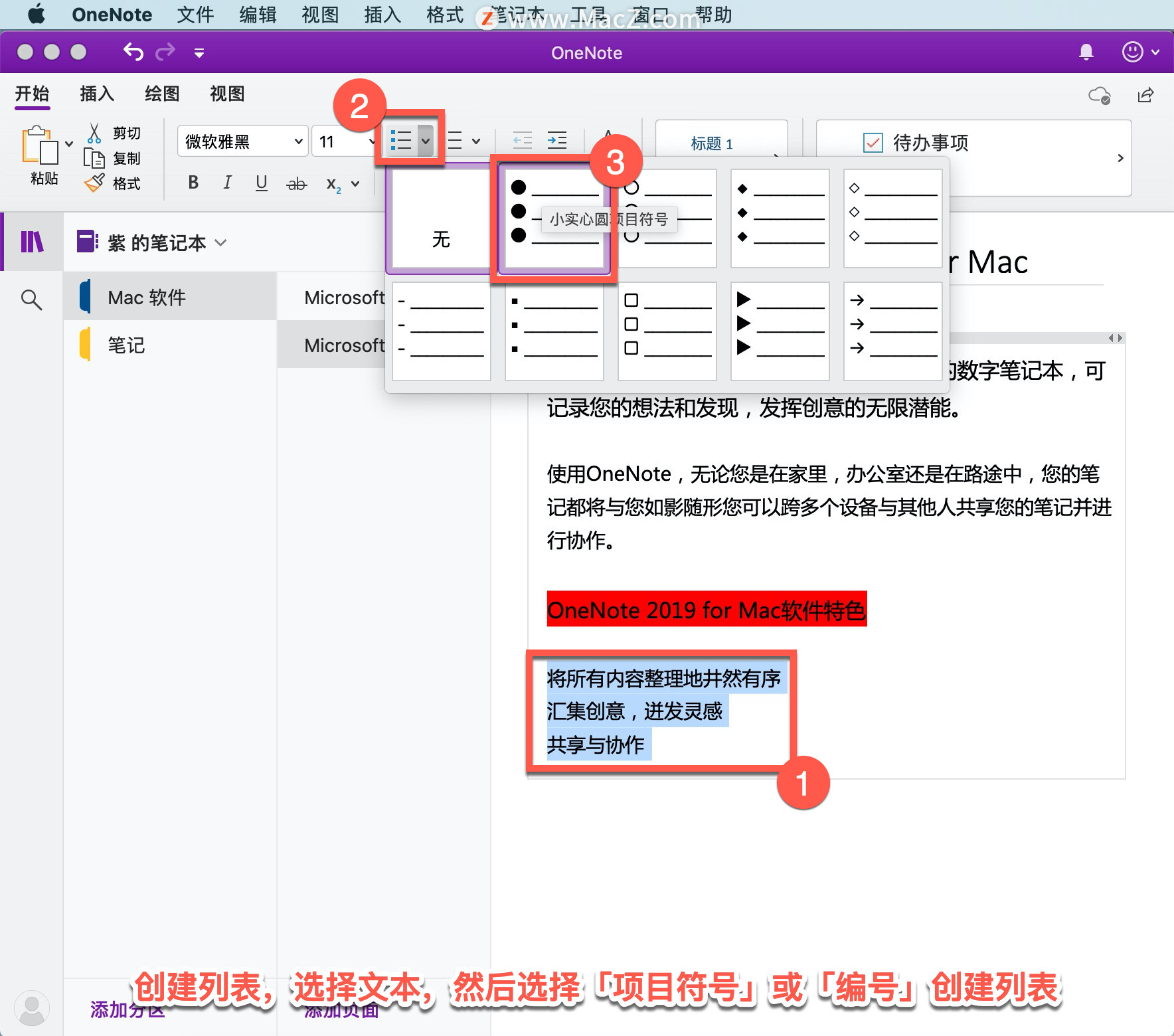
缩进文本,选择「增加缩进量」缩进文本。
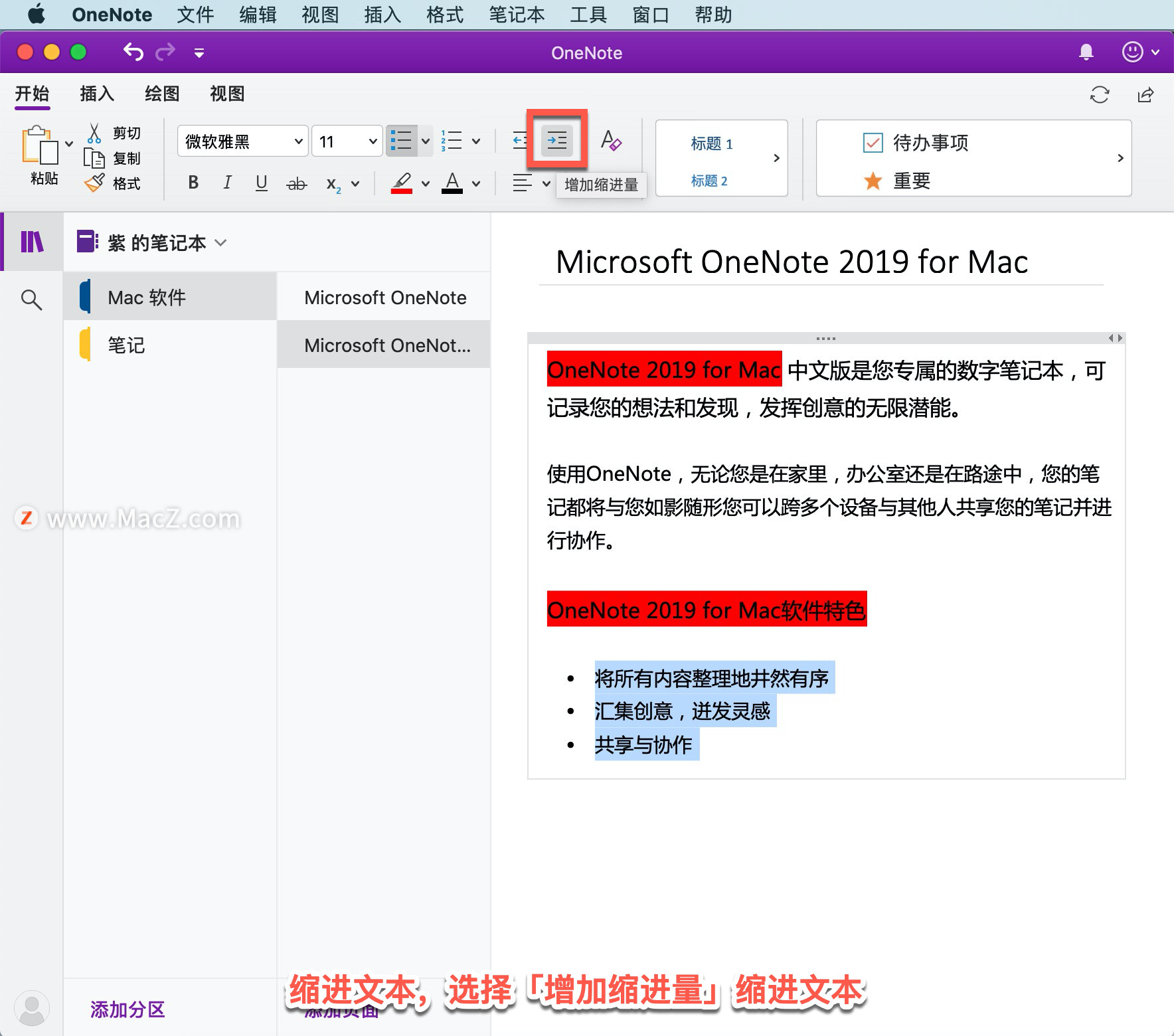
使笔记对齐,选择「段落对齐方式」,使笔记左对齐、居中或右对齐。
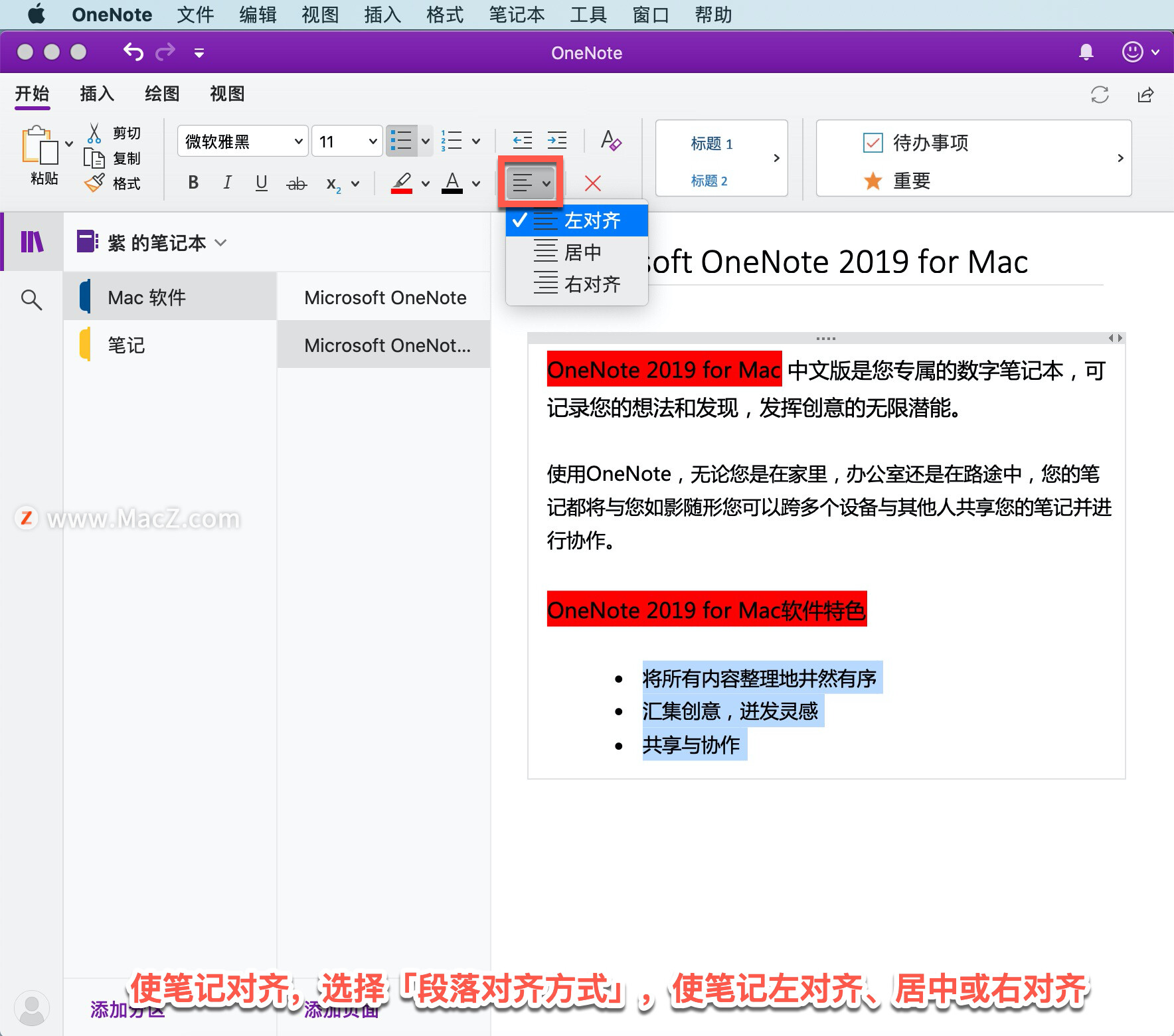
添加「重要」、「疑问」或「关键」等标记,选中文本,点击向下的箭头,选择「重要」。
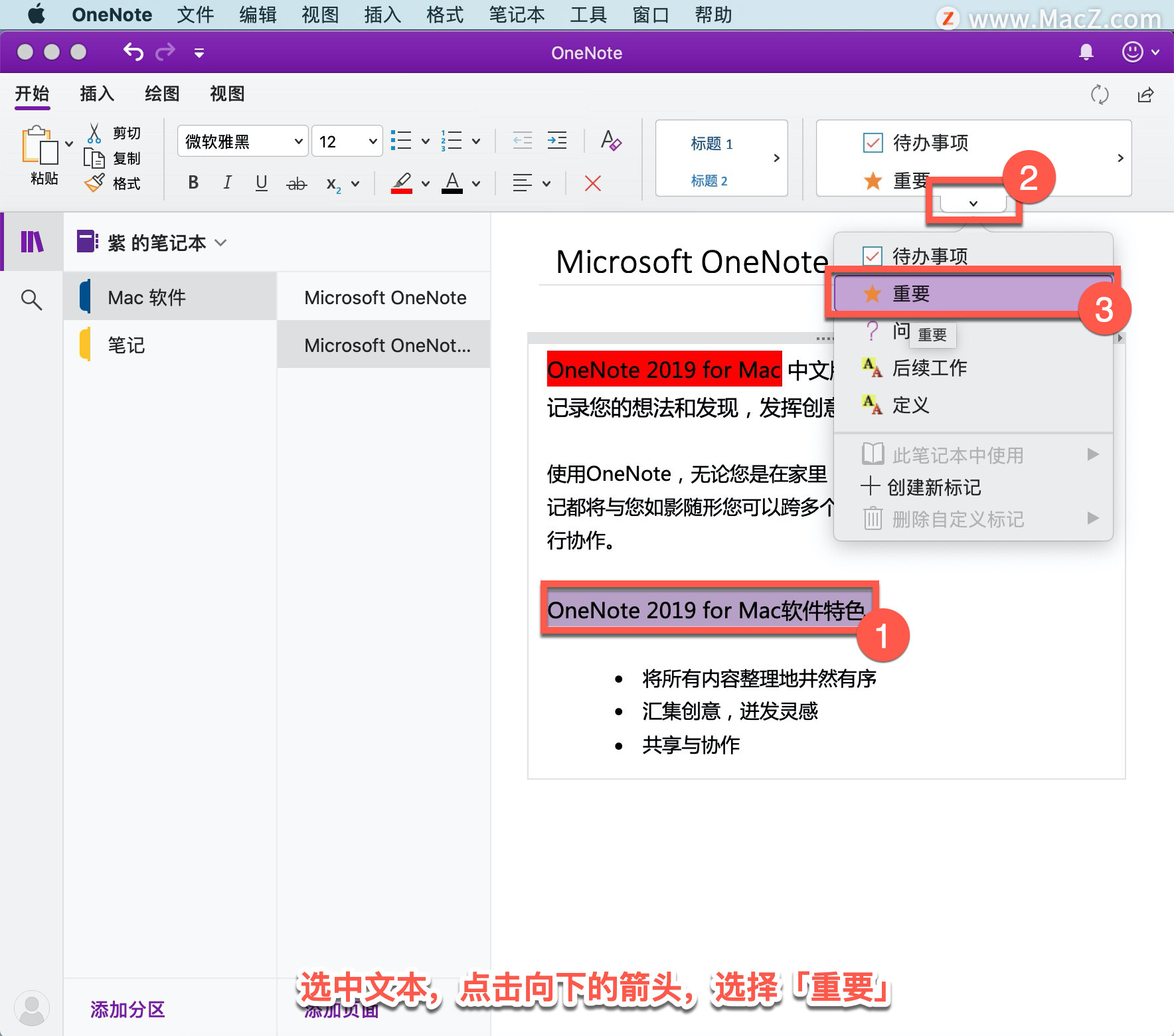
应用样式,选择文本,选择「样式」,选择「常规」,或者向笔记应用「标题」、「页标题」、「引文」或「引用」。
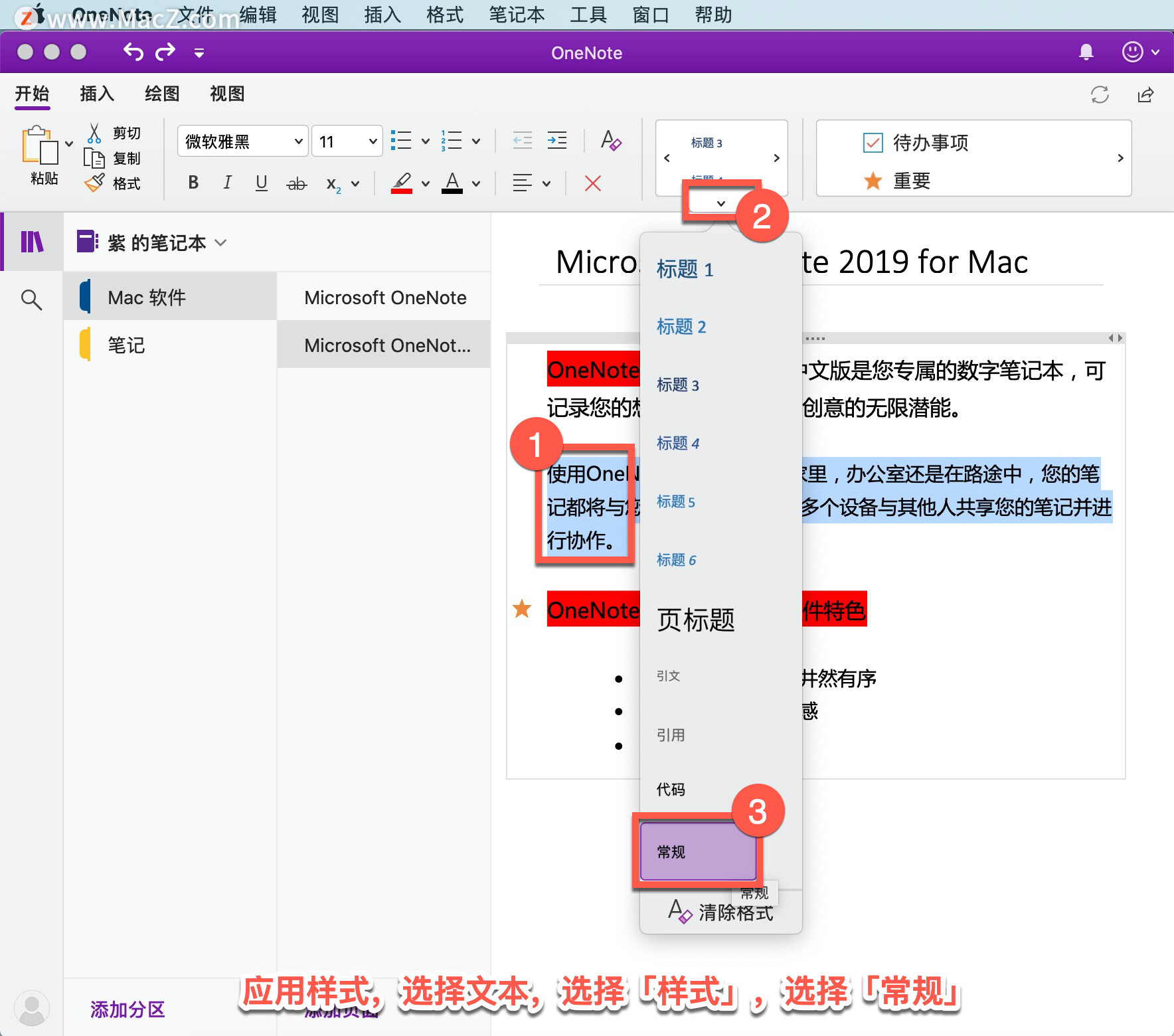
清除格式选择「清除所有格式」即可清除所有文本格式。
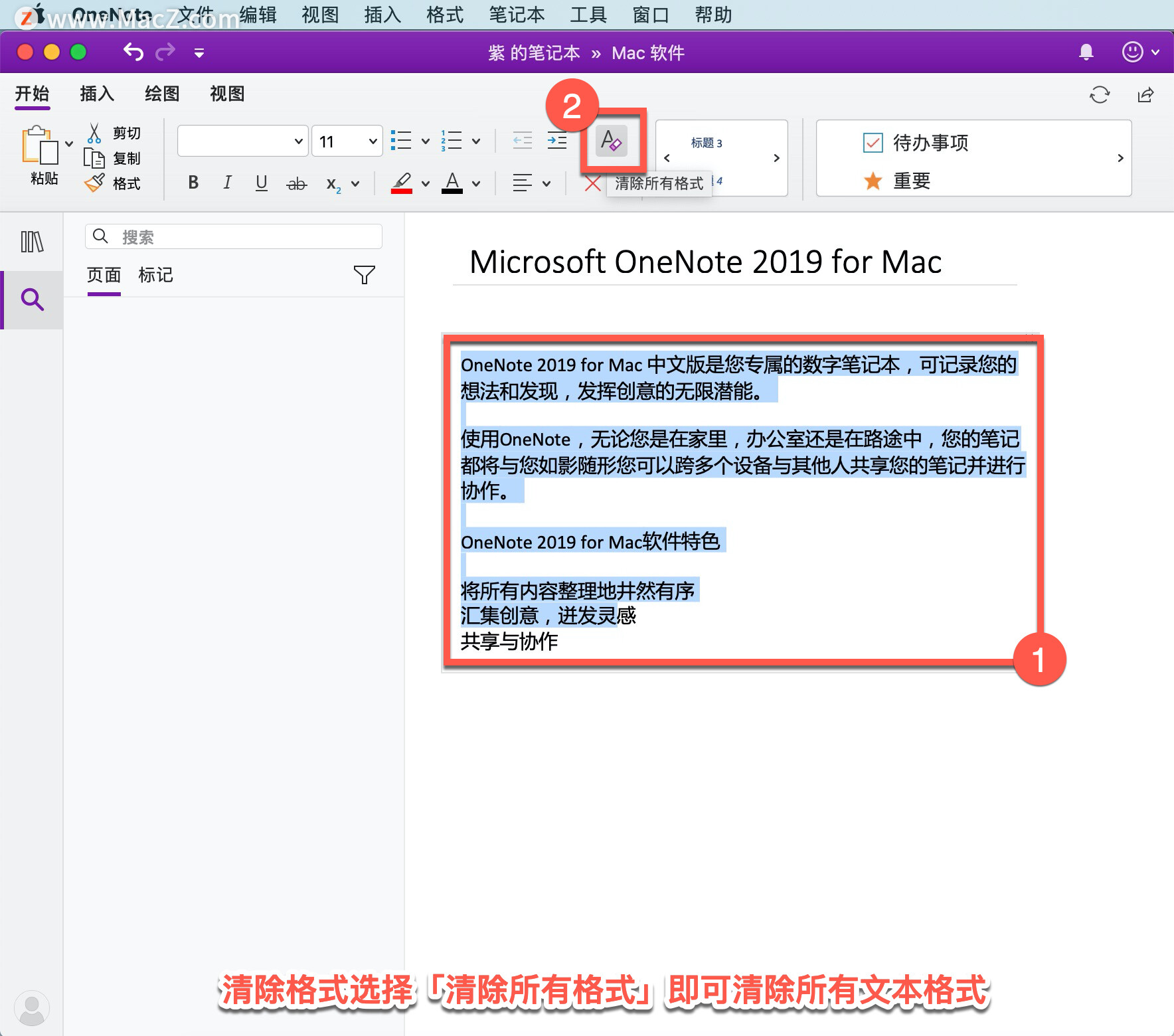
插入链接,在页面中键入所需地址即可自动创建一个链接,或选择「插入」-「链接」。
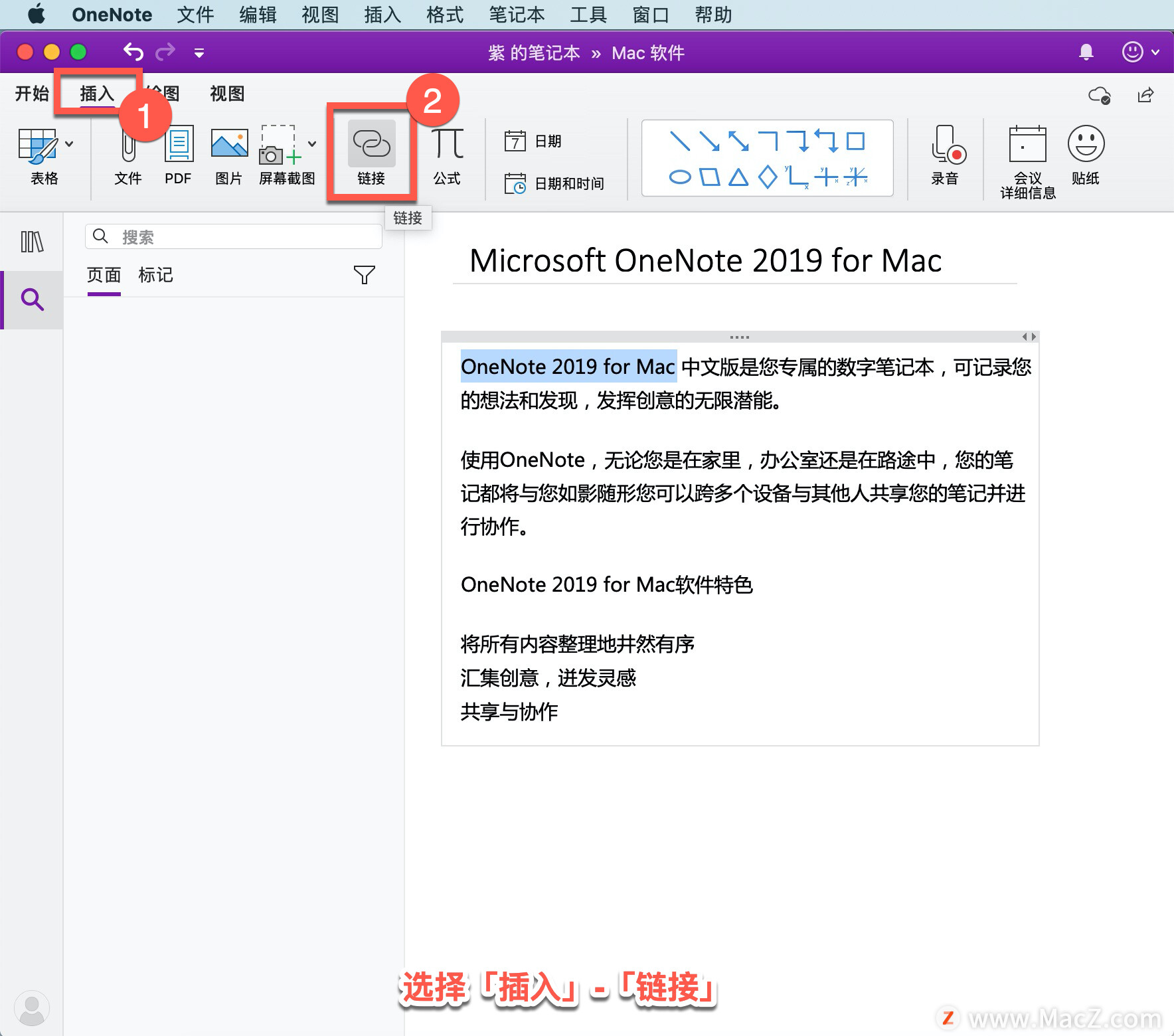
以上就是在 Microsoft OneNote 中设置笔记格式的方法。需要 OneNote 软件的朋友可在本站下载,关注我们,学习Mac软件使用方法!
相关资讯
查看更多最新资讯
查看更多-

- 苹果 iPhone 应用精彩纷呈,iPad 用户望眼欲穿
- 2025-02-06 308
-

- 苹果官方发布指南:如何禁用 MacBook 自动开机功能
- 2025-02-05 297
-

- 苹果分享 macOS 15 Sequoia 技巧,Mac 启动行为由你掌控
- 2025-02-02 275
-

- 苹果首次公布AirPods固件升级攻略:共6步
- 2025-01-30 234
-

- 苹果 iPhone 用户禁用 Apple Intelligence 可释放最多 7GB 存储空间
- 2025-01-30 211
热门应用
查看更多-

- 快听小说 3.2.4
- 新闻阅读 | 83.4 MB
-

- 360漫画破解版全部免费看 1.0.0
- 漫画 | 222.73 MB
-

- 社团学姐在线观看下拉式漫画免费 1.0.0
- 漫画 | 222.73 MB
-

- 樱花漫画免费漫画在线入口页面 1.0.0
- 漫画 | 222.73 MB
-

- 亲子餐厅免费阅读 1.0.0
- 漫画 | 222.73 MB
-
 下载
下载
湘ICP备19005331号-4copyright?2018-2025
guofenkong.com 版权所有
果粉控是专业苹果设备信息查询平台
提供最新的IOS系统固件下载
相关APP应用及游戏下载,绿色无毒,下载速度快。
联系邮箱:guofenkong@163.com









